Майнкрафт - это культовая компьютерная игра, в которой можно строить свои миры и исследовать их. Однако, может возникнуть желание создать свой собственный сервер, чтобы разделить впечатления от игры с друзьями.
Создание сервера Minecraft может показаться сложной задачей для начинающих, но на самом деле это достаточно просто. В этой статье мы расскажем о пошаговой инструкции по созданию сервера Minecraft с использованием всего 1 блока.
Первый шаг в создании сервера Minecraft - установка самой игры на ваш компьютер. Для этого вам понадобится официальный лаунчер Minecraft, который можно загрузить с официального сайта Minecraft. После установки запустите лаунчер и войдите в свою учетную запись Minecraft или создайте новую, если у вас еще нет аккаунта. После входа вам будет доступна возможность загрузки и установки самой игры.
После успешной установки игры вам понадобится скачать программу-сервер для Minecraft. Существует множество различных программ, но мы рекомендуем использовать программу-сервер под названием "Spigot". Она предлагает широкий спектр функций и стабильную работу. Вы можете найти ссылку для скачивания Spigot на официальном сайте разработчика.
Подготовка к созданию сервера Minecraft
Шаг 1: Установите Java Runtime Environment (JRE), если у вас еще нет этой программы на компьютере. Вы можете скачать ее с официального сайта Oracle.
Шаг 2: Перейдите на официальный сайт Minecraft и скачайте серверную версию Minecraft. Обратите внимание, что сервер должен быть совместим с версией игры, на которой вы хотите играть или разрабатывать моды.
Шаг 3: Создайте папку на вашем компьютере, где будет храниться сервер Minecraft. Рекомендуется выбрать место, где есть достаточно свободного пространства, так как серверные файлы могут занимать много места.
Шаг 4: Распакуйте скачанный файл сервера Minecraft в новую папку. Для этого можно использовать любую программу для архивации, которая поддерживает формат ZIP.
Шаг 5: Откройте командную строку (для Windows: нажмите Win + R, введите cmd и нажмите Enter) и перейдите в папку с сервером Minecraft, используя команду "cd" (например, "cd C:\Путь\К\Папке\Сервера\").
Шаг 6: Запустите сервер Minecraft, введя команду "java -Xmx1024M -Xms1024M -jar имя_файла_сервера.jar", где "имя_файла_сервера.jar" - это название файла сервера Minecraft.
Шаг 7: Подождите, пока сервер загрузится и выведет сообщение "Done!", которое означает, что сервер успешно запущен.
Шаг 8: Настройте сервер Minecraft по вашему желанию, отредактировав файл "server.properties" в папке сервера. В этом файле вы можете изменить различные параметры сервера, например, максимальное количество игроков, режим игры, уровень сложности и т. д.
Шаг 9: При необходимости настройте брандмауэр и пробросьте порты, чтобы позволить пользователям подключаться к вашему серверу Minecraft.
Шаг 10: Пригласите друзей и играйте на своем собственном сервере Minecraft!
Заметка: Если вы хотите, чтобы ваш сервер был доступен для всех игроков в Интернете, вам также потребуется установить доменное имя и настроить соответствующие DNS-записи.
Выбор и установка серверной версии Minecraft
Прежде чем начать создание сервера Minecraft с 1 блоком, необходимо выбрать и установить подходящую серверную версию игры. Вот пошаговая инструкция, как это сделать:
- Перейдите на официальный сайт Minecraft (https://www.minecraft.net/).
- В меню выберите раздел "Загрузка" или "Downloads".
- На странице загрузки найдите раздел "Сервера" или "Servers" и выберите нужную серверную версию Minecraft.
- Нажмите на ссылку скачивания серверной версии.
- Скачайте файл сервера в формате JAR (Java Archive).
После закачки серверной версии Minecraft следуйте инструкции для установки сервера на вашем компьютере:
- Создайте отдельную папку на вашем компьютере для установки сервера Minecraft.
- Перенесите скачанный файл сервера JAR в эту папку.
- Дважды кликните на файл сервера JAR, чтобы запустить его.
- При первом запуске сервера будет созданы необходимые конфигурационные файлы.
Теперь у вас установлена серверная версия Minecraft, и вы готовы приступить к созданию сервера с 1 блоком.
Создание и настройка сервера Minecraft
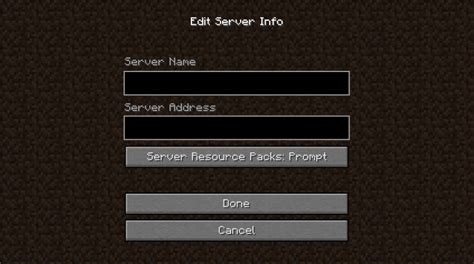
Шаг 1: Загрузка серверного ПО |
Первым шагом необходимо загрузить серверное ПО Minecraft. Вы можете найти официальное серверное ПО Minecraft на официальном сайте Minecraft. |
Шаг 2: Установка серверного ПО |
После загрузки ПО, следует установить его на свой сервер. Для этого запустите загруженный файл и следуйте инструкциям установщика. |
Шаг 3: Настройка серверных параметров |
После установки серверного ПО, следует настроить параметры сервера. Некоторые из основных параметров, которые можно настроить, включают в себя название сервера, размер мира, режим игры и максимальное количество игроков. |
Шаг 4: Запуск сервера |
После настройки сервера, следует запустить его, чтобы он стал доступен для подключения игроками. |
Шаг 5: Подключение к серверу |
Теперь, когда сервер запущен, вы можете подключиться к нему, используя IP-адрес вашего сервера и порт, указанные в настройках. |
Следуя этим шагам, вы сможете создать и настроить свой собственный сервер Minecraft и наслаждаться игрой с друзьями.
Подключение к серверу Minecraft
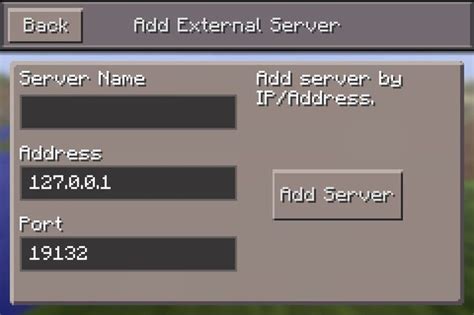
После успешной настройки сервера Minecraft с 1 блоком вам потребуется подключиться к нему, чтобы начать игру.
Вот пошаговая инструкция, как это сделать:
1. Откройте игру Minecraft на вашем компьютере.
2. На главном экране игры нажмите кнопку "Мультиплеер".
3. В открывшемся окне нажмите кнопку "Добавить сервер" или "Join Server".
4. Введите имя сервера, которое вы предпочитаете, в поле "Название сервера".
5. В поле "IP-адрес сервера" введите IP-адрес сервера Minecraft, который вы получили в настройках сервера.
6. Нажмите кнопку "Готово" или "Join Server".
7. Подключение к серверу может занять некоторое время. После успешного подключения вы окажетесь на сервере Minecraft с 1 блоком и сможете начать игру вместе с другими игроками.
Установка и настройка модификаций на сервере Minecraft
Модификации (моды) позволяют добавить в игру новые предметы, механики, блоки и другие элементы, расширяя возможности игрового процесса. Установка и настройка модификаций на сервере Minecraft требует выполнения нескольких шагов:
- Скачайте и установите сервер Minecraft Forge. Это специальная платформа, которая позволяет работать с модификациями.
- Скачайте желаемые модификации с официальных сайтов или специализированных ресурсов Minecraft. Удостоверьтесь, что модификации совместимы с версией Minecraft и Forge, которые вы используете.
- Разместите скачанные модификации в папке "mods" в папке сервера Minecraft. Обычно эта папка находится в основной папке сервера.
- Откройте файл "server.properties" в папке сервера с помощью текстового редактора. Найдите строку "Mods" и укажите названия модификаций, которые хотите использовать через запятую.
- Перезапустите сервер Minecraft, чтобы внесенные изменения вступили в силу.
- При подключении к серверу с установленными модификациями, игроки должны также скачать и установить эти модификации на своем клиенте Minecraft. Укажите ссылки на скачивание модов в описании сервера.
После завершения этих шагов сервер Minecraft будет успешно настроен и готов к использованию с установленными модификациями. Учтите, что при использовании модификаций возможны проблемы совместимости, поэтому рекомендуется проверить, что все моды работают вместе корректно перед запуском сервера в полноценном режиме.
Добавление плагинов на сервер Minecraft
Шаг 1: Перейдите на сайт Bukkit или Spigot, выберите плагин, который вам нужен, и скачайте его.
Шаг 2: Откройте файловый менеджер вашего сервера и найдите папку "plugins".
Шаг 3: Перетащите скачанный плагин в папку "plugins". Обратите внимание, что некоторым плагинам может потребоваться распаковка перед тем, как они станут работать.
Шаг 4: Перезапустите сервер Minecraft, чтобы применить изменения и загрузить установленные плагины.
Шаг 5: Проверьте, что плагин успешно установлен, выполнив команду /plugins в чате сервера. Если плагин отображается в списке, значит, он был успешно добавлен на сервер.
Добавление плагинов на сервер Minecraft поможет вам настроить и разнообразить игровой процесс, добавив новые возможности и приятные функции.
Настройка правил и режимов на сервере Minecraft
При создании сервера Minecraft с одним блоком важно также настроить правила и режимы игры, чтобы обеспечить интересный и сбалансированный игровой процесс. В этом разделе мы рассмотрим основные настройки, которые необходимо применить.
Для начала, давайте установим правила игры. Вы можете создать текстовый файл с правилами и загрузить его на сервер, или же воспользоваться командой "/rules", чтобы внести изменения непосредственно в игре. В правилах, укажите основные правила и ограничения, включая запрещенные действия и необходимые правила поведения. Не забудьте указать, что сервер находится в режиме с одним блоком, чтобы игроки знали ограничения и могли адаптировать свою игру соответствующим образом.
Далее, давайте настроим режимы игры. В режиме "Выживание" игрокам нужно будет выживать и добывать ресурсы для создания новых предметов. Это может быть интересным вызовом, особенно с одним блоком. Включите режим "Творчество" только для администраторов или модераторов сервера, чтобы они могли создавать и изменять игровой мир по своему усмотрению. Установите режим "Приключение" для игроков, которые хотят исследовать и взаимодействовать с миром, но не желают добывать ресурсы.
Также важно установить правила относительно PvP (игрок против игрока) и разрешенных действий между игроками. Вы можете использовать команду "/pvp" для включения или отключения PvP на сервере. Для защиты игроков, особенно в режиме с одним блоком, рекомендуется отключить PvP и предотвратить нанесение урона другим игрокам. Учтите, что эти настройки будут влиять на всю игру и могут повлиять на будущие конфликты или взаимодействия между игроками.
В зависимости от того, какой опыт вы хотите предоставить игрокам на вашем сервере Minecraft с одним блоком, вы можете настроить дополнительные правила и режимы. Например, если вы хотите создать более соревновательную среду, вы можете включить "Хардкорный" режим, где игроки будут иметь только одну жизнь и будут исключены из игры при смерти. Если вы хотите создать более расслабленную среду, вы можете позволить игрокам сохранять свои предметы после смерти.
| Настройка | Описание |
|---|---|
| Правила игры | Создайте текстовый файл с правилами или используйте команду "/rules" для их определения. |
| Режим "Выживание" | Включите режим "Выживание" для игроков, чтобы они могли бороться за выживание и добывать ресурсы. |
| Режим "Творчество" | Включите режим "Творчество" только для администраторов или модераторов сервера. |
| Режим "Приключение" | Установите режим "Приключение" для игроков, которые хотят исследовать мир без добывания ресурсов. |
| PvP | Используйте команду "/pvp" для включения или отключения PvP на сервере. |
Таким образом, настройка правил и режимов игры на сервере Minecraft с одним блоком является важной частью создания уникального игрового опыта для игроков. Подумайте о своих целях и предоставьте игрокам интересные возможности для взаимодействия с миром и друг с другом.
Работа с административной панелью сервера Minecraft
После установки и запуска сервера Minecraft с 1 блоком, вы можете получить доступ к административной панели, которая дает вам полный контроль над сервером. В этом разделе мы рассмотрим основные функции административной панели и объясним, как использовать их.
1. Управление игроками
Административная панель позволяет вам управлять игроками на сервере Minecraft. Вы можете давать им разрешения, удалять или блокировать аккаунты, а также назначать администраторов. Для этого просто найдите раздел "Управление игроками" и используйте соответствующие функции.
2. Контроль над мирами
Вы также можете управлять мирами на сервере Minecraft через административную панель. Вы можете создавать новые миры, редактировать существующие или удалять их. Это позволяет вам создавать различные игровые сценарии и настроить сервер под свои предпочтения.
3. Настройка правил и режимов игры
Административная панель предоставляет вам возможность настроить правила и режимы игры на вашем сервере Minecraft. Вы можете изменить множество параметров, включая режим игры (творческий, выживание и т. д.), общедоступность сервера, максимальное количество игроков и другие настройки.
4. Мониторинг сервера
С помощью административной панели вы можете наблюдать за состоянием вашего сервера Minecraft. Вы сможете просмотреть количество игроков онлайн, использование ресурсов сервера (память, процессор и т. д.) и другую полезную информацию. Это помогает вам управлять сервером и предотвращать возможные проблемы.
Все эти функции доступны в административной панели сервера Minecraft с 1 блоком. Используя их, вы можете настроить сервер под свои потребности и создать неповторимый мир для игры со своими друзьями или сообществом.
Советы и рекомендации по созданию сервера Minecraft с 1 блоком
1. Выбор подходящего сервера: перед началом работы необходимо выбрать серверную платформу, которая поддерживает модификации и позволяет создавать сервера с настраиваемыми блоками. Рекомендуется использовать серверную платформу, такую как Spigot или Forge.
2. Включение режима разработчика: для создания сервера с настраиваемым блоком, нужно включить режим разработчика, в котором можно использовать различные инструменты и функции. Это можно сделать в настройках сервера.
3. Установка модификаций: после установки серверной платформы и включения режима разработчика, необходимо установить модификацию, которая позволит добавить нужный блок. Модификации для сервера Minecraft обычно представлены в виде JAR файлов. Их нужно перенести в папку с сервером и указать в настройках сервера.
4. Настройка модификации: после установки модификации, рекомендуется ознакомиться с ее документацией и настроить нужные параметры блока. Некоторые модификации позволяют настроить текстуры, анимацию, поведение блока и многое другое.
5. Проверка работоспособности: после настройки модификации и запуска сервера, рекомендуется проверить, правильно ли добавлен и функционирует новый блок. Для этого можно создать тестовое окружение и проверить его взаимодействие с другими блоками в игре.
6. Оптимизация и исправление ошибок: если в процессе работы вы обнаружите ошибки или проблемы в работе созданного сервера, рекомендуется обратиться к документации модификации или сообществу разработчиков. Они могут предоставить решения или советы по оптимизации работоспособности сервера.
Следуя этим советам и рекомендациям, вы сможете успешно создать сервер Minecraft с 1 блоком и получить удовольствие от игры в своем собственном измененном мире.